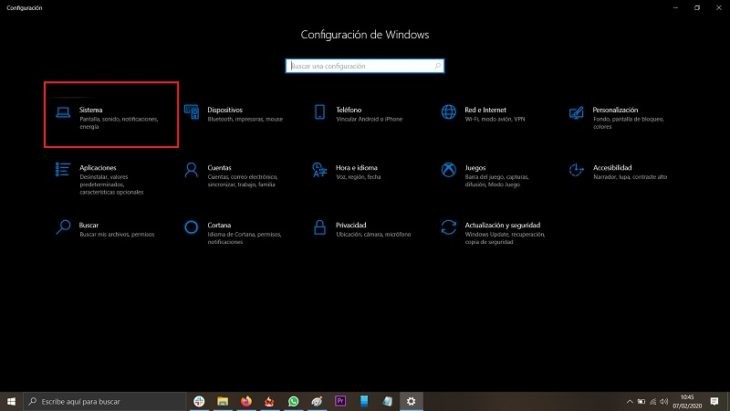Windows 10 ist kein narrensicheres Betriebssystem. Beides nicht. Und manchmal können wir unter bestimmten Problemen leiden, die leicht gelöst werden können. Einer davon betrifft den Klang unserer Geräte. In diesem Fall konzentrieren wir uns auf die Sound-Softwarefehler in Windows 10. Wenn Sie nach Ausführung dieser fünf Schritte, die wir Ihnen sagen, immer noch nichts hören, handelt es sich wahrscheinlich um ein Hardwareproblem. In diesem Fall müssen Sie Ihren Computer zum technischen Service bringen.
Contents
So lösen Sie Probleme mit dem Ton in Windows 10
Nach Windows-Updates suchen
Wir gehen in Windows 10 zum Startbereich und klicken auf das Zahnradsymbol, das zur Betriebssystemkonfiguration gehört.
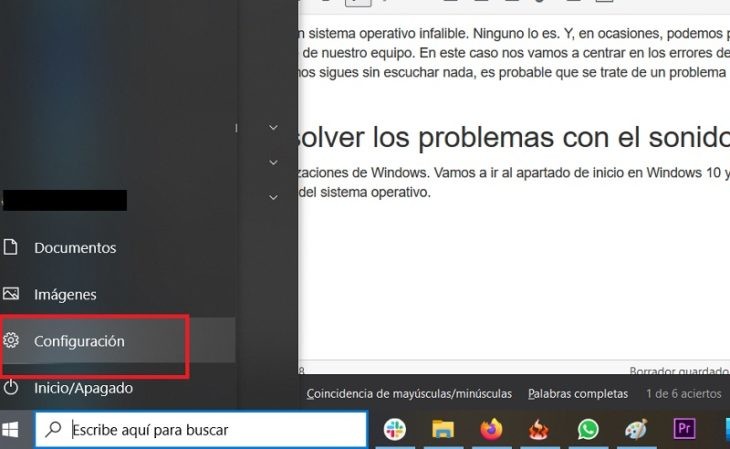
Als nächstes geben wir ‘ Update und Sicherheit ‘ ein.
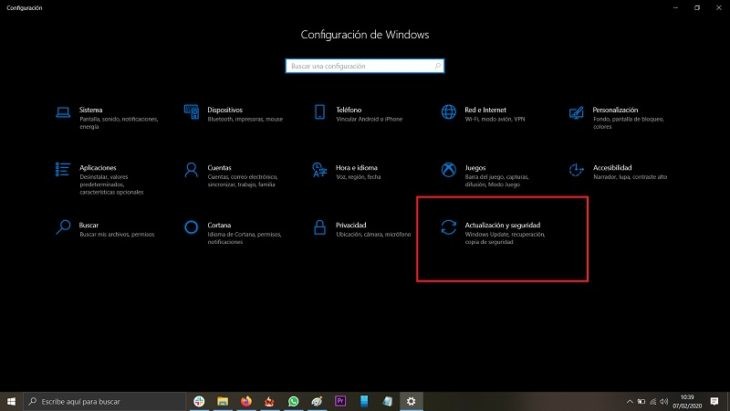
Wir werden prüfen, ob wir irgendwelche ausstehenden Updates haben . Wenn ja, laden wir sie herunter und installieren sie.
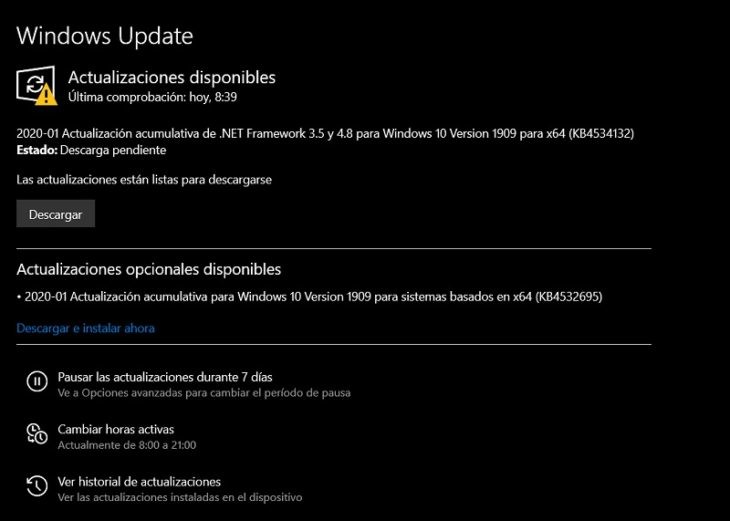
Überprüfen Sie, ob der Ton nicht stummgeschaltet ist
Dies mag ein wenig offensichtlich erscheinen, aber manchmal sind die einfachsten Lösungen die gebräuchlichsten. Schauen Sie einfach nach, ob die Lautstärke in der Taskleiste im entsprechenden Symbol nicht ausgeschaltet ist . Wenn Sie die Taskleiste aus irgendeinem Grund nicht sehen können, drücken Sie die Windows-Taste auf Ihrer Tastatur.
Den Sound in Windows 10 richtig konfigurieren
Dazu rufen wir erneut den Windows 10-Konfigurationsbildschirm auf und greifen nun auf den Abschnitt “System” zu.
In ‘System’ geben wir ‘Sound’ ein. Sie haben die Möglichkeit in einer Seitenleiste.
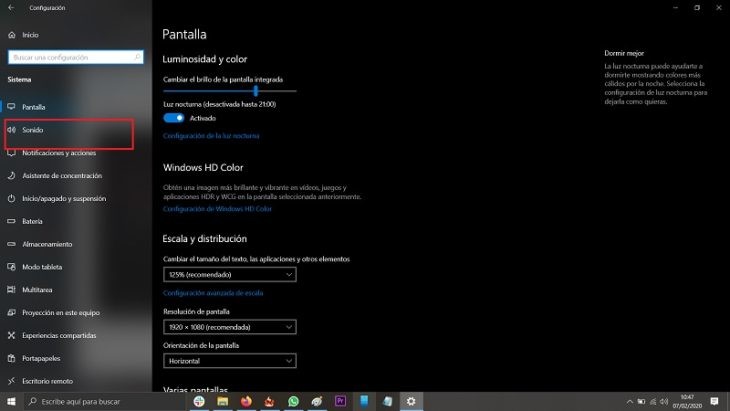
Wählen Sie unter ‘Ausgabegerät auswählen’ die Lautsprecher aus, mit denen Sie den Ton auf Ihrem Computer hören möchten. Wir haben auch einen praktischen Berater, der Ihnen bei allen Soundproblemen hilft . Auch die Eingabegeräte, wie zum Beispiel ein Mikrofon, können wir konfigurieren.
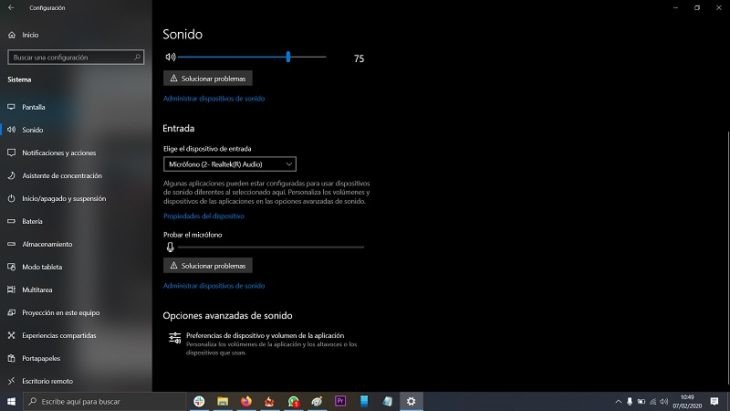
Audiogeräte anschließen und trennen
Eine weitere einfache Möglichkeit, Audioprobleme in Windows 10 auszuschließen. Überprüfen Sie, ob die Kabel richtig angeschlossen sind, und probieren Sie sogar andere aus, da das Problem möglicherweise daran liegt. Nachdem Sie die Lautsprecher oder Mikrofone wieder angeschlossen haben, ist es auch praktisch, den Computer neu zu starten. Manchmal ist sogar ein über Bluetooth verbundener drahtloser Kopfhörer übrig geblieben, Sie haben es nicht bemerkt, und der Ton kommt nicht aus den Computerlautsprechern.
Audiotreiber reparieren
In die Suchleiste der Taskleiste geben wir „Gerätemanager“ ein. Wir wählen es aus.
- Geben Sie ‘ Sound- und Videocontroller und Spielgeräte ‘ ein.
- Klicken Sie mit der rechten Maustaste auf jedes der Elemente in der Liste und klicken Sie auf ” Treiber aktualisieren “.
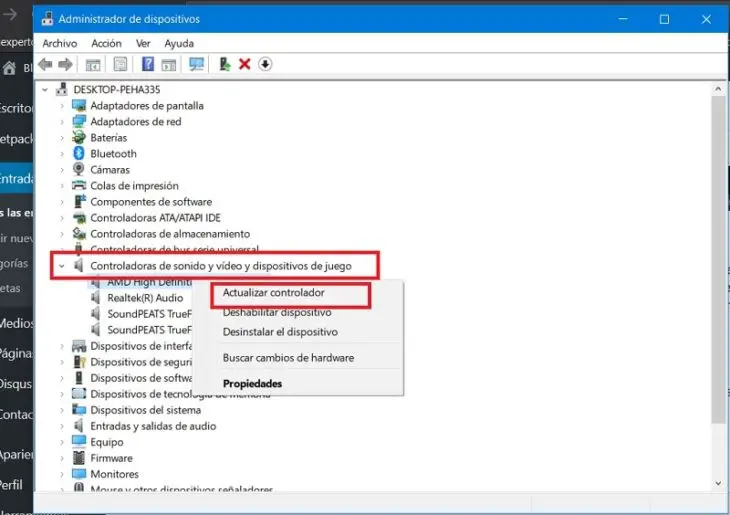
Abschließend klicken wir auf „ Automatisch nach aktualisierter Treibersoftware suchen “.